CAD動態塊怎么修改和分解重組
CAD動態塊怎么修改和分解重組?我們使用CAD時常常需要修改圖塊,保存特定的尺寸大小等。但CAD動態塊是不能直接被保存的,所以需要先分解再重組塊,該怎么分解并重組呢?下面小編給大家介紹CAD動態塊分解并重組的方法,下面是詳細的教程。
一、修改動態塊
1、先從“圖庫面板”中插入所需設備的圖塊

2、點擊動態塊的“藍色的基點“可”輸入尺寸“或”直接拖拽“調整尺寸

3、回車確認后即可得到修改尺寸后的圖塊,因為是動態塊所以只有方形得到拉伸,圓形不會跟著變形
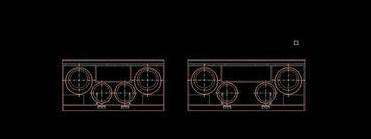
二、分解再重組塊
1、動態塊是不能直接被保存的所以需要先分解再重組塊。選擇圖塊,點擊“分解”
2、回車確認后就得到被分解的圖塊,在選擇圖塊就發現圖塊變成了零件
3、下面進行塊重組,選擇需要組成塊的設備零件,然后輸入快捷鍵B,再回車彈出塊定義窗口
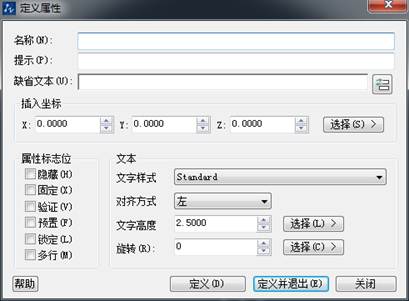
4、輸入塊名稱---然后通過“拾取點”選擇塊的機電,一般選擇設備背面,這個設備在左下角,然后點擊確認
注意事項:
CAD繪制圖紙時常常需要自己調整設備圖塊的尺寸,修改成功后盡量保存好,方便下一次使用。
推薦閱讀:CAD快捷鍵
推薦閱讀:CAD命令大全
·中望CAx一體化技術研討會:助力四川工業,加速數字化轉型2024-09-20
·中望與江蘇省院達成戰略合作:以國產化方案助力建筑設計行業數字化升級2024-09-20
·中望在寧波舉辦CAx一體化技術研討會,助推浙江工業可持續創新2024-08-23
·聚焦區域發展獨特性,中望CAx一體化技術為貴州智能制造提供新動力2024-08-23
·ZWorld2024中望全球生態大會即將啟幕,誠邀您共襄盛舉2024-08-21
·定檔6.27!中望2024年度產品發布會將在廣州舉行,誠邀預約觀看直播2024-06-17
·中望軟件“出海”20年:代表中國工軟征戰世界2024-04-30
·2024中望教育渠道合作伙伴大會成功舉辦,開啟工軟人才培養新征程2024-03-29
·玩趣3D:如何應用中望3D,快速設計基站天線傳動螺桿?2022-02-10
·趣玩3D:使用中望3D設計車頂帳篷,為戶外休閑增添新裝備2021-11-25
·現代與歷史的碰撞:阿根廷學生應用中望3D,技術重現達·芬奇“飛碟”坦克原型2021-09-26
·我的珠寶人生:西班牙設計師用中望3D設計華美珠寶2021-09-26
·9個小妙招,切換至中望CAD竟可以如此順暢快速 2021-09-06
·原來插頭是這樣設計的,看完你學會了嗎?2021-09-06
·玩趣3D:如何巧用中望3D 2022新功能,設計專屬相機?2021-08-10
·如何使用中望3D 2022的CAM方案加工塑膠模具2021-06-24
·如何把CAD圖塊的屬性文字分解為普通文字2018-05-22
·在CAD繪制陣列后怎么解除關聯呢?2022-02-15
·CAD文字插入點怎么定義?2020-05-12
·怎樣處理出現異常的文件2017-02-14
·CAD如何分解圖例?2020-02-19
·如何設置CAD偏移的默認值?2024-01-19
·CAD中如何繪制過指定圓圓心的內切圓2019-08-09
·CAD快速取消外部參照圖片2024-11-29














